新老技嘉主板bios设置u盘启动的详细方法
在使用电脑的过程中,难免会涉及到一些u盘重装的问题。那么技嘉主板bios怎么设置u盘启动?针对这个问题,下面就给大家带来了新老技嘉主板bios设置u盘启动的方法,快来试试有没有效果。
方法/步骤
方法一:新式技嘉主板bios设置u盘启动
1、开机启动技嘉主板到标志性logo界面,选择Del键按下,进入BIOS设置主界面。
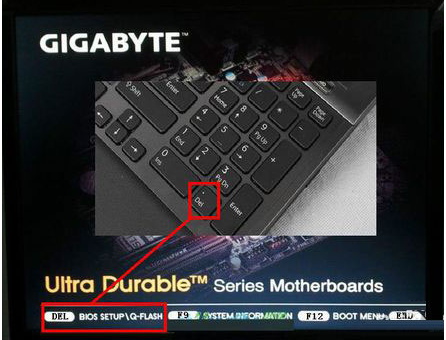
2、因为UEFI是一种新的BIOS,支持中文语言,主界面右上角有一个按钮英文是Language。点击它,选择里面的简体中文即可。
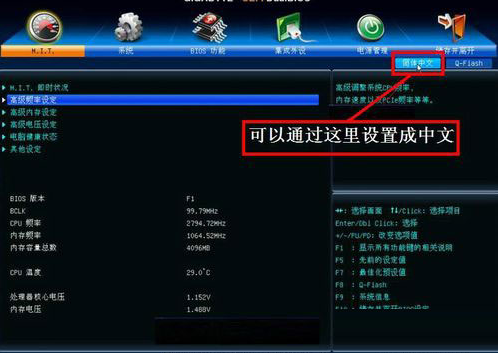
3、用左右方向键移动到BIOS功能,在此选项下启动U盘或光盘。
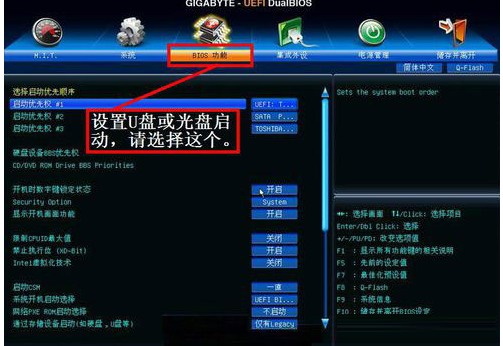
4、选择上述启动优先权#1按Enter键,在这里可以看到U盘的名字,以东芝u盘TOSH为例,有些U盘是king开头。如果电脑上有光驱,也会显示在这里。如果想从光盘开始,那就选择光驱的名称。选择后,按Enter键确定。
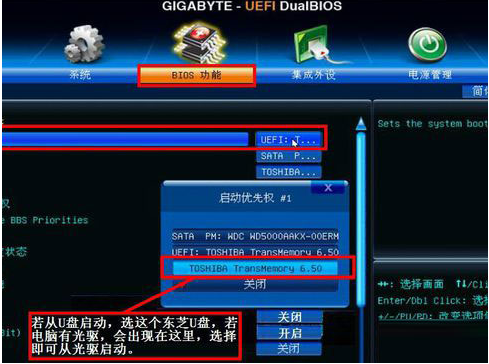
5、退出小窗口,这时U盘就被选为首启动项目。
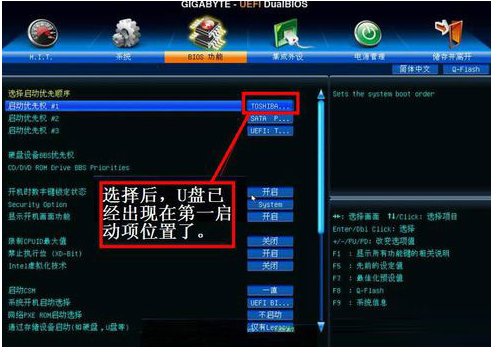
6、然后在主界面的存储和离开选项下设置保存。另一种更直接的方法是,通过按F10快速保存和退出。两个操作的功能类似,这样u盘启动就设置完成啦。
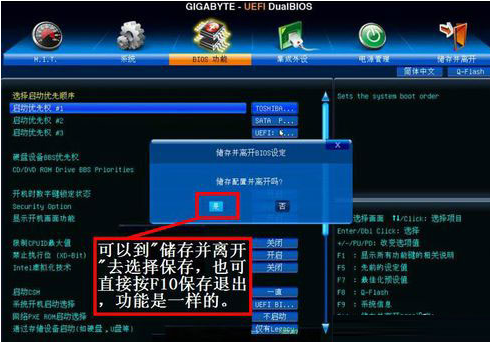
方法二:老式技嘉主板bios设置u盘启动
1、技嘉电脑开机按Del键进入BIOS设置界面,移动光标选择第二项Advanced BIOS Features回车确认,进入高级BIOS功能界面。
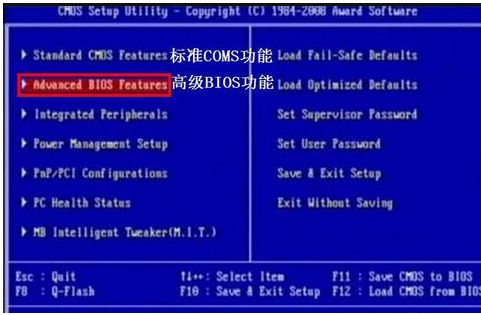
2、移动光标选择第一项Hard Disk Boot Priority回车确认,打开硬盘启动顺序。

3、在硬盘启动顺序界面,找到USB-HDD开头的选项。

4、使用“+ -”号将USB-HDD项移动到第一的位置,这样就设置了u盘启动为第一启动项。
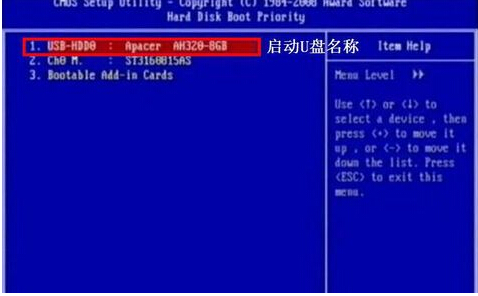
5、按回车确认,返回到高级BIOS功能界面中,选择First Boot Device这一项回车确认,在弹出的小窗口中,移动光标选择里面的USB-HDD这一项回车确认即可。
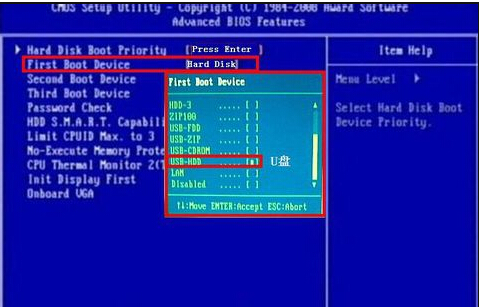
6、完成以上设置之后,按F10选择Y直接保存设置并且重启电脑即可。

最新推荐
-
excel怎么把一列数据拆分成几列 excel一列内容拆分成很多列

excel怎么把一列数据拆分成几列?在使用excel表格软件的过程中,用户可以通过使用excel强大的功能 […]
-
win7已达到计算机的连接数最大值怎么办 win7连接数达到最大值

win7已达到计算机的连接数最大值怎么办?很多还在使用win7系统的用户都遇到过在打开计算机进行连接的时候 […]
-
window10插网线为什么识别不了 win10网线插着却显示无法识别网络

window10插网线为什么识别不了?很多用户在使用win10的过程中,都遇到过明明自己网线插着,但是网络 […]
-
win11每次打开软件都弹出是否允许怎么办 win11每次打开软件都要确认

win11每次打开软件都弹出是否允许怎么办?在win11系统中,微软提高了安全性,在默认的功能中,每次用户 […]
-
win11打开文件安全警告怎么去掉 下载文件跳出文件安全警告

win11打开文件安全警告怎么去掉?很多刚开始使用win11系统的用户发现,在安装后下载文件,都会弹出警告 […]
-
nvidia控制面板拒绝访问怎么办 nvidia控制面板拒绝访问无法应用选定的设置win10

nvidia控制面板拒绝访问怎么办?在使用独显的过程中,用户可以通过显卡的的程序来进行图形的调整,比如英伟 […]
热门文章
excel怎么把一列数据拆分成几列 excel一列内容拆分成很多列
2win7已达到计算机的连接数最大值怎么办 win7连接数达到最大值
3window10插网线为什么识别不了 win10网线插着却显示无法识别网络
4win11每次打开软件都弹出是否允许怎么办 win11每次打开软件都要确认
5win11打开文件安全警告怎么去掉 下载文件跳出文件安全警告
6nvidia控制面板拒绝访问怎么办 nvidia控制面板拒绝访问无法应用选定的设置win10
7win11c盘拒绝访问怎么恢复权限 win11双击C盘提示拒绝访问
8罗技驱动设置开机启动教程分享
9win7设置电脑还原点怎么设置 win7设置系统还原点
10win10硬盘拒绝访问怎么解决 win10磁盘拒绝访问
随机推荐
专题工具排名 更多+





 闽公网安备 35052402000376号
闽公网安备 35052402000376号